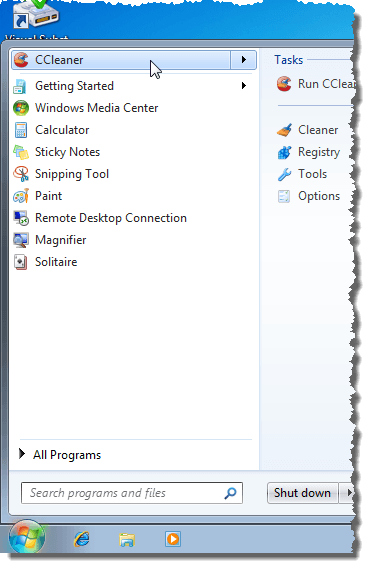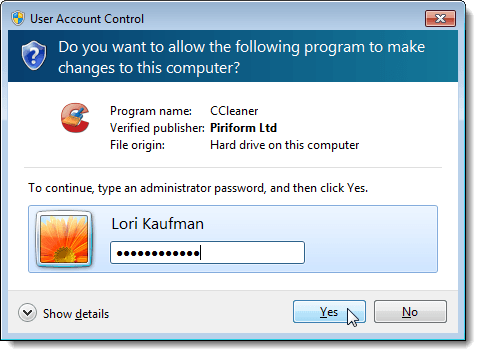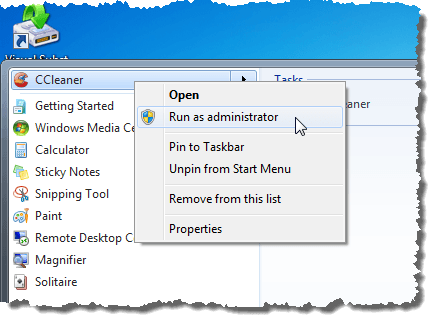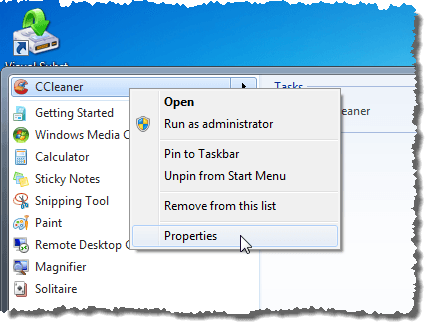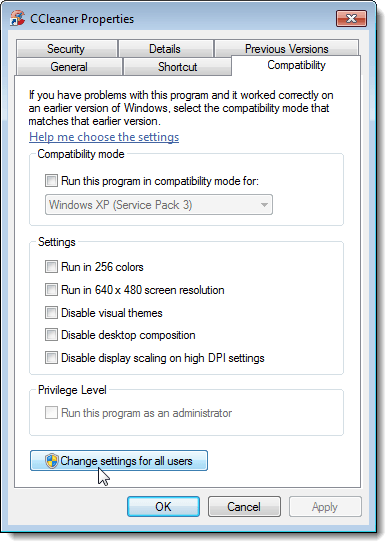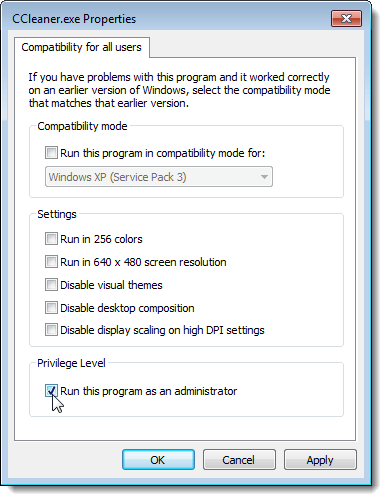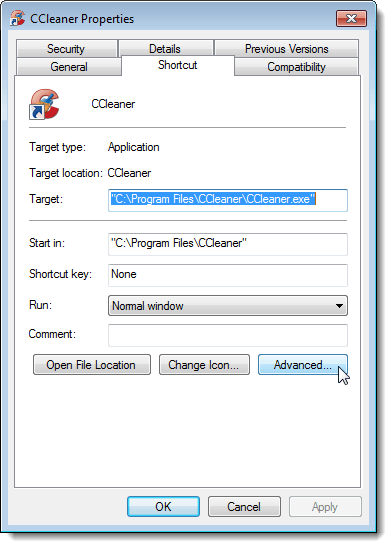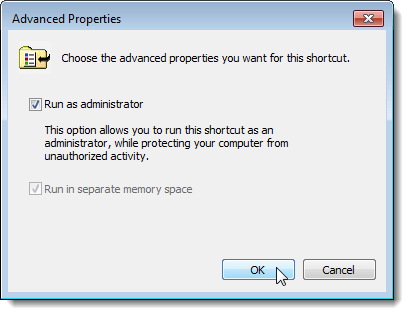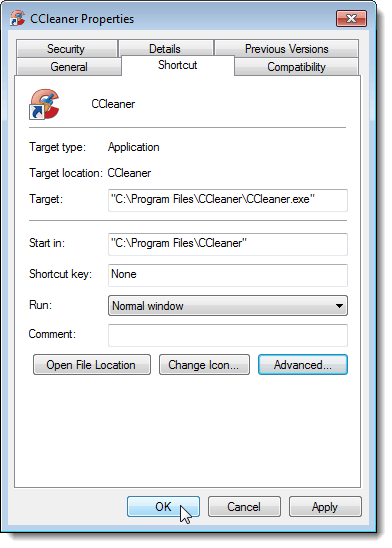हमने पहले हमारे पोस्ट में व्यवस्थापक अधिकारों के साथ कमांड प्रॉम्प्ट विंडो चलाने के लिए शॉर्टकट बनाने के बारे में लिखा है, व्यवस्थापक अधिकारों के साथ एक कमांड प्रॉम्प्ट शॉर्टकट बनाएं । यदि आपको ऐसे प्रोग्राम को चलाने की आवश्यकता है जिसके लिए व्यवस्थापकीय अधिकारों की आवश्यकता है, तो ऐसा करने के लिए कई विधियां हैं। कभी-कभी आपको व्यवस्थापक के रूप में प्रोग्राम चलाने की आवश्यकता हो सकती है यदि यह एक्सेस अस्वीकृतत्रुटि या कोई अनुमति नहींत्रुटि की रिपोर्ट कर रहा है।
यदि आप इनमें से किसी का उपयोग कर रहे हैं व्यवस्थापक के रूप में मानक उपयोगकर्ता के रूप में लॉग इन करते समय व्यवस्थापक के रूप में प्रोग्राम चलाने के लिए इस पोस्ट में विधियां, आपको उपयोगकर्ता पहुंच नियंत्रण(यूएसीपर व्यवस्थापक का पासवर्ड दर्ज करना होगा। ) प्रोग्राम से पहले संवाद बॉक्स प्रशासक के रूप में चलाएगा।
नोट:सावधान रहें कि आप कौन से प्रोग्राम व्यवस्थापक के रूप में चलाते हैं। सुनिश्चित करें कि आप कार्यक्रम पर भरोसा करते हैं। एक बार जब आपने व्यवस्थापक और यूएसीअनुमति लागू की है, तो प्रोग्राम के पास आपके कंप्यूटर पर पूर्ण पहुंच है।
कीबोर्ड शॉर्टकट का उपयोग करें
प्रोग्राम को प्रोग्राम के रूप में चलाने के लिए एक कीबोर्ड शॉर्टकट, प्रोग्राम खोलते समय Ctrl + Shiftदबाएं।
नोट:यह विधि आपको अस्थायी रूप से व्यवस्थापक के रूप में प्रोग्राम चलाने की अनुमति देती है, केवल प्रोग्राम का वर्तमान उदाहरण, जब तक आप इसे बंद नहीं करते।
यदि यूएसीसंवाद बॉक्स प्रदर्शित होता है, तो <मजबूत>हांप्रोग्राम को पूर्ण प्रशासनिक विशेषाधिकारों के साथ चलाने की अनुमति देने के लिए।
प्रोग्राम का संदर्भ मेनू का उपयोग करें
<पी>प्रोग्राम को व्यवस्थापक के रूप में चलाने के लिए आप प्रोग्राम के संदर्भ मेनू का भी उपयोग कर सकते हैं। ऐसा करने के लिए, प्रोग्राम के शॉर्टकट या .exeफ़ाइल पर राइट-क्लिक करें और पॉपअप मेनू से व्यवस्थापक के रूप में चलाएंचुनें।नोट :यह विधि आपको प्रोग्राम के वर्तमान उदाहरण के लिए केवल अस्थायी रूप से प्रोग्राम चलाने की अनुमति देती है, जब तक कि आप इसे बंद न करें।
यदि यूएसीसंवाद बॉक्स प्रदर्शित होता है, तो प्रोग्राम को पूर्ण प्रशासनिक विशेषाधिकारों के साथ चलाने की अनुमति देने के लिए हांक्लिक करें। आम तौर पर, जब आपको व्यवस्थापक कमांड प्रॉम्प्ट खोलना होता है तो इस विधि का उपयोग किया जाता है।
प्रोग्राम के लिए संगतता मोड का उपयोग करें
चलाने के लिए संगतता मोडका उपयोग करने के लिए प्रोग्राम के रूप में प्रोग्राम, प्रोग्राम के लिए शॉर्टकट पर या प्रोग्राम की .exeफ़ाइल पर राइट-क्लिक करें और पॉपअप मेनू से गुणका चयन करें।
नोट:यह विधि आपको इसे खोलने पर हमेशा चयनित प्रोग्राम को व्यवस्थापक के रूप में चलाने की अनुमति देती है।
क्लिक करें संगतताटैब। यदि आप व्यवस्थापक उपयोगकर्ता के रूप में लॉग इन हैं, तो विशेषाधिकार स्तरबॉक्स में व्यवस्थापक के रूप में इस प्रोग्राम को चलाएंचेक बॉक्स का चयन करें, इसलिए बॉक्स में एक चेक मार्क है। हालांकि, यदि आप मानक उपयोगकर्ता के रूप में लॉग इन हैं, तो इस प्रोग्राम को व्यवस्थापक के रूप में चलाएंचेक बॉक्स अनुपलब्ध है। मानक सेटिंग के रूप में इस सेटिंग को चालू करने के लिए, सभी उपयोगकर्ताओं के लिए सेटिंग बदलेंबटन पर क्लिक करें।
गुणसंवाद बॉक्स में केवल सभी उपयोगकर्ताओं के लिए संगतताटैब शामिल है। विशेषाधिकार स्तरबॉक्स में, इस प्रोग्राम को व्यवस्थापक के रूप में चलाएंचेक बॉक्स का चयन करें, इसलिए बॉक्स में एक चेक मार्क है। ठीकक्लिक करें।
आप मानक पर संगतताटैब पर वापस आ गए हैं <मजबूत>गुणसंवाद बॉक्स। इसे बंद करने के लिए ठीकक्लिक करें। यदि यूएसीसंवाद बॉक्स प्रदर्शित होता है, तो प्रोग्राम को पूर्ण प्रशासनिक विशेषाधिकारों के साथ चलाने की अनुमति देने के लिए हांक्लिक करें।
अगली बार जब आप प्रोग्राम खोलेंगे, तो यह व्यवस्थापक के रूप में चलाएगा।
प्रोग्राम के शॉर्टकट के लिए उन्नत गुणों का उपयोग करें
प्रोग्राम के शॉर्टकट के गुणों को बदलने के लिए आपको प्रोग्राम को व्यवस्थापक के रूप में चलाने की अनुमति देने के लिए, प्रोग्राम पर राइट-क्लिक करें शॉर्टकट। गुणसंवाद बॉक्स प्रदर्शित करता है। शॉर्टकटटैब पर क्लिक करें, यदि यह पहले से सक्रिय नहीं है, और उन्नतबटन क्लिक करें।
नोट:यह विधि जब आप इसे खोलते हैं तो हमेशा चयनित प्रोग्राम को व्यवस्थापक के रूप में चलाने की अनुमति देता है।
उन्नत गुणसंवाद बॉक्स प्रदर्शित करता है । व्यवस्थापक के रूप में चलाएंचेक बॉक्स का चयन करें, इसलिए बॉक्स में एक चेक मार्क है। ठीकक्लिक करें।
आप शॉर्टकटटैब पर गुणसंवाद बॉक्स। इसे बंद करने के लिए ठीकक्लिक करें।
अगली बार जब आप प्रोग्राम खोलेंगे, तो यह व्यवस्थापक के रूप में चलाएगा। व्यवस्थापक के रूप में प्रोग्राम चलाते समय सावधान रहना याद रखें, और यह विचार करते समय कि आपके कंप्यूटर व्यवस्थापक के अन्य मानक उपयोगकर्ताओं को अनुमति दें या नहीं। का आनंद लें!